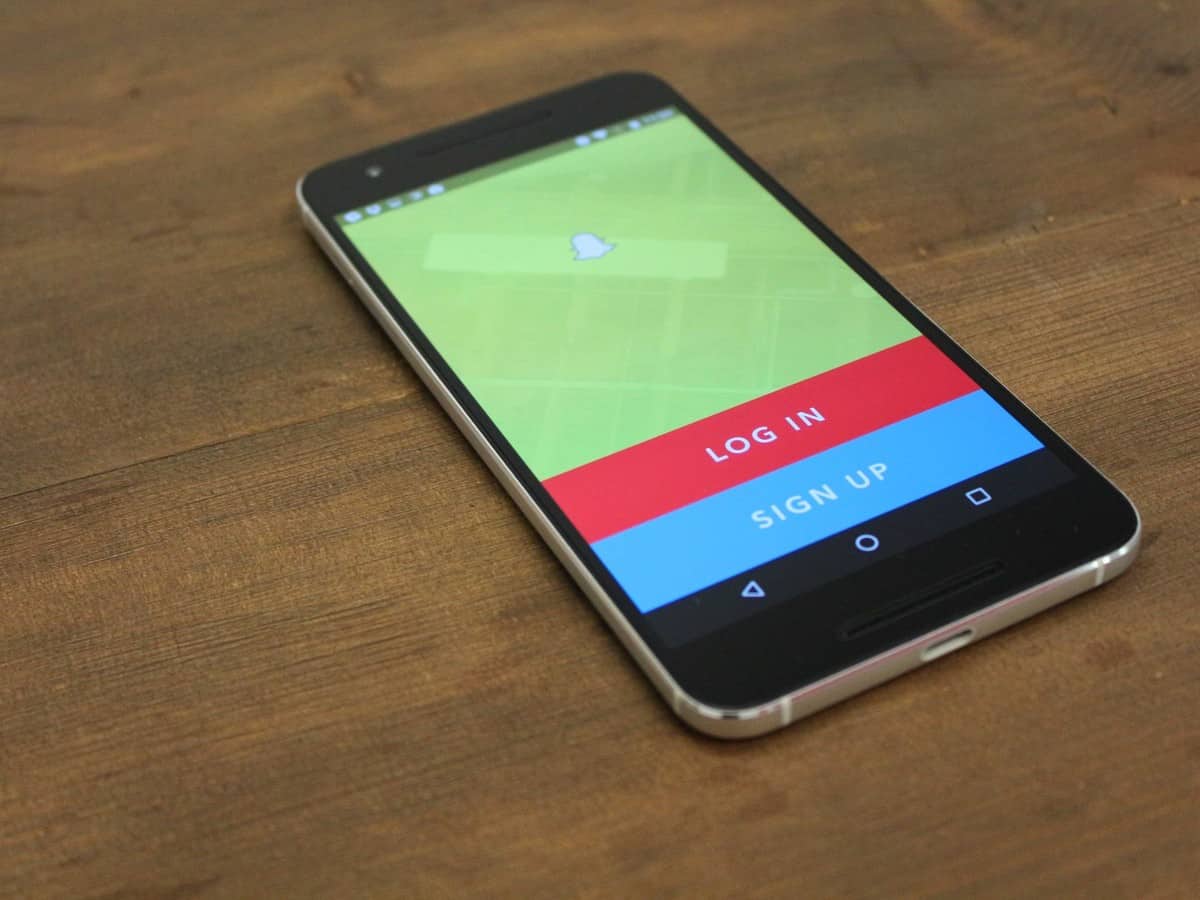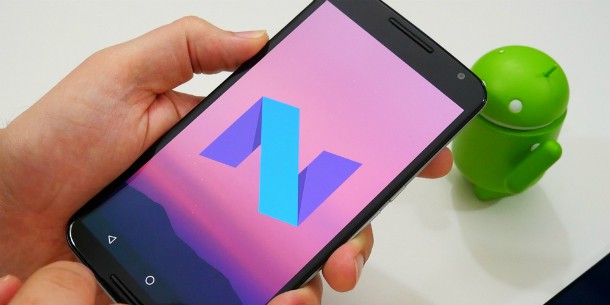Leia também: 51 maiores códigos secretos do Android
1. Modo padrão do Android
Como muita gente já sabe, existe um método padrão para se tirar prints de um dispositivo Android, pelo menos desde a versão 4.0 Ice Cream Sandwich. Para fazer isso, você só tem que estar na tela na qual deseja tirar o print e pressionar os botões Power e de volume para baixo ao mesmo tempo. Em alguns modelos, demora apenas um segundo, mas em outros é melhor ficar pressionando até que você veja a animação do print acontecendo. A imagem será enviada diretamente para sua galeria, onde você pode visualizá-la, editá-la e até compartilha-la se quiser.
2. Google Now on Tap
Outra opção muito boa para quem não quer ficar gastando os botões físicos de seu smartphone é o recurso Google Now on Tap. Como ele é bem recente, só está disponível em aparelhos com o Android Marshmallow e provavelmente só será liberado para versões futuras do sistema, como o Android N. Caso tenha o Marshmallow instalado em seu dispositivo, vá para a tela que deseja tirar o print e pressione o botão virtual do meio (aquele que parece uma bolinha) que geralmente te leva para a tela inicial. Deixe esse botão pressionado por alguns segundos e solte, o que fará algumas informações apareçam na parte de baixo. Essas informações são sobre as coisas que aparecem na tela, como o título de um vídeo, nomes de apps, etc. É uma forma de você saber mais sobre um assunto sem ter que ficar abrindo o Google para realizar pesquisas manuais, mas também há um útil botão de compartilhamento que tirará um print automaticamente da tela. Você terá opções para salvar a imagem ou enviá-la para alguém.
3. Smartphones com botão Home
Alguns smartphones ainda possuem botões físicos parte de baixo do aparelho, como os modelos da linha Samsung Galaxy. Geralmente, eles servem como um botão Home e te levam para a tela inicial do seu dispositivo, mas também podem ajudar a tirar prints da tela. Nestes casos, basta apertar o botão Power e o Home por alguns segundos e sua imagem será salva na galeria do smartphone, onde você poderá editá-la e compartilhá-la. É claro que nem todos os aparelhos com o botão Home oferecem esse recurso, mas vale a pena tentar.
4. Só com botão power
Outra opção bem interessante e que pode ser encontrada em alguns aparelhos mais novos é a utilização apenas do botão power. Desta forma, você só precisa pressionar o botão power por alguns segundos e você verá as opções “Desligar”, “Reiniciar” e “Captura de tela”. Ao selecionar “Captura de tela”, seu print será tirado automaticamente e salvo na galeria do smartphone. Esta opção é um pouco mais difícil de achar, mas geralmente está presente nos aparelhos da Sony.
5. Com ajuda do PC
Se quiser, você também pode simplesmente usar o seu computador para tirar prints da tela do seu Android. Para isso, você precisa usar o AirDroid, um app muito legal que te dá acesso ao smartphone diretamente do PC através de uma conexão Wi-Fi. Além de enviar arquivos para o aparelho, espelhar a tela do Android no monitor, gerenciar contatos, mensagens e apps no PC, você pode simplesmente escolher a opção “Captura de tela” para tirar seus prints. Você pode baixar o AirDroid neste link.
6. Através de aplicativos
Outra excelente forma de tirar print do Android é utilizando aplicativos desenvolvidos exatamente para esta função, como o Screenshot Fácil. Como o próprio nome sugere, ele facilita o recurso para que seus usuários possam tirar fotos de forma mais prática e rápida. Isso não é tudo, o app também oferece ferramentas de captura do ecrâ, possibilitando a criação de vídeos através do mesmo. Você pode baixá-lo através do link. Os apps para tirar print são especialmente úteis para usuários que estejam encontrando problemas na hora de utilizar as outras dicas mencionadas no artigo, sejam defeitos no próprio smartphone, como um botão irresponsivo ou possíveis problemas no sistema.
Dica Extra: Utilizando emuladores de Android
Uma forma um tanto quanto diferente de tirar print do Android, mas não exatamente da tela do seu smartphone, é utilizando os emuladores para desktop do sistema operacional. Através deles, você poderá baixar aplicativos e executá-los como se estivesse no celular, e então, basta tirar uma print como faria normalmente no computador, apertando o botão print screen no teclado. Para conhecer os melhores emuladores de Android disponíveis para computador, leia nosso artigo apresentando-os e destacando suas diferenças em vantagens. Encontre também no AppTuts:
Como editar vídeos do YouTube no Android 20 apps para transformar suas fotos em desenho no Android 15 melhores formas de ler Epus no Windows PC
Conseguiu tirar print do Android?
Deu para aproveitar nossas dicas para aprender a tirar print do Android? Não esqueça de deixar seu comentário nos dizendo se deu tudo certo ou se você ficou com alguma dúvida e veja também como baixar vídeo do Status do WhatsApp!